|
導(dǎo)讀近期發(fā)現(xiàn),不少購(gòu)買iPhone SE的朋友,都是安卓用戶轉(zhuǎn)換過來,初期對(duì)SE的使用不太了解。相信很多果粉對(duì)于蘋果SE無法連接app store如何解決的還不太清楚。近期本站小編將針對(duì)新手朋友寫一些入... 近期發(fā)現(xiàn),不少購(gòu)買iPhone SE的朋友,都是安卓用戶轉(zhuǎn)換過來,初期對(duì)SE的使用不太了解。相信很多果粉對(duì)于蘋果SE無法連接app store如何解決的還不太清楚。近期本站小編將針對(duì)新手朋友寫一些入門教程,希望對(duì)新手朋友有幫助,首先來看看iPhone SE連接Wifi免費(fèi)上網(wǎng)教程。

第一步:進(jìn)入 iPhone SE 桌面的「設(shè)置」-> 「無線局域網(wǎng)」設(shè)置,如圖。
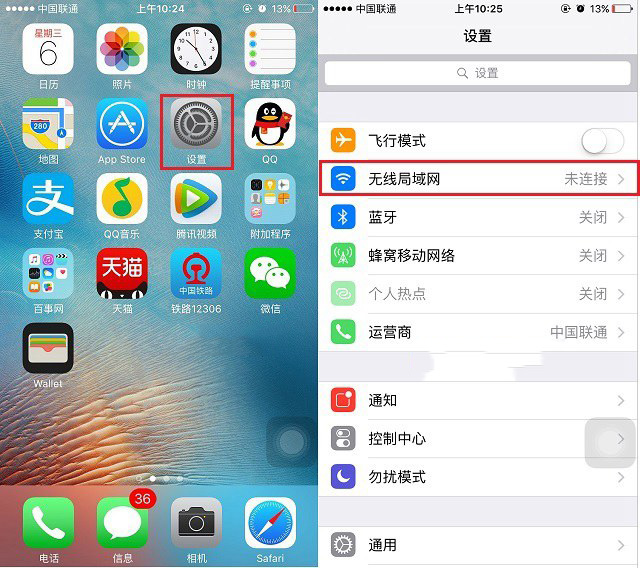
開啟無線局域網(wǎng)
第二步:然后點(diǎn)擊開啟 「無線局域網(wǎng)」-> 在搜索到的Wifi中,點(diǎn)擊需要連接的Wifi名稱,之后輸入正確的Wifi密碼,然后點(diǎn)擊右上角的「加入」如圖。
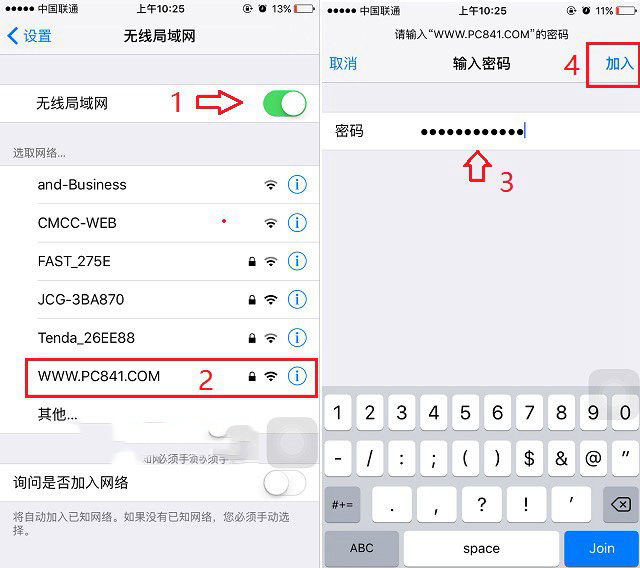
iPhone SE連接Wifi
第三步:如果Wifi密碼正確,一般馬上就可以連接上,連上Wifi后,SE頂部信號(hào)欄附近可以看到一個(gè)無線圖標(biāo)。之后,我們使用Safari瀏覽器,打開電腦百事網(wǎng)手機(jī)版 m.jb51.net 試試,能否正常訪問,如果可以,則說明可以Wif免費(fèi)上網(wǎng)了。
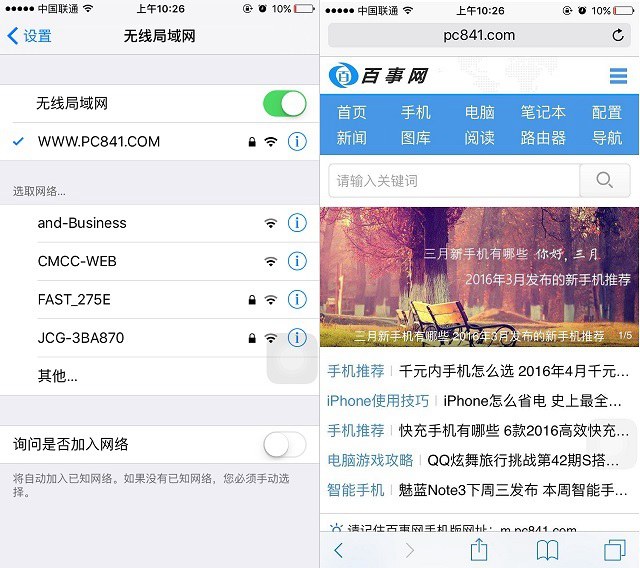
iPhone SE連Wifi免費(fèi)上網(wǎng)教程
以上就是iPhone SE連接Wifi上網(wǎng)教程,由于手機(jī)長(zhǎng)時(shí)間連接Wifi比較耗電,如果不用Wifi的時(shí)候,建議及時(shí)關(guān)閉無線開關(guān),大家可以直接在底部快捷欄中快速關(guān)閉,如圖。
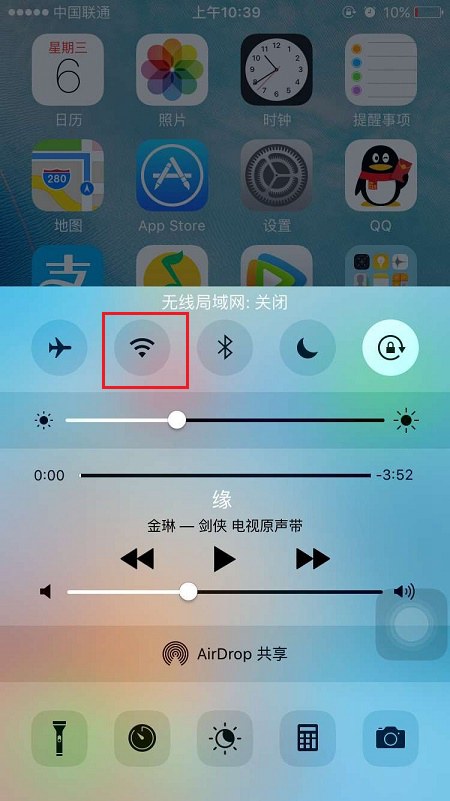
關(guān)閉Wifi方法
Ps.iPhone SE第一次成功連接某個(gè)Wifi后,今后連接無需輸入密碼,可以自動(dòng)連接上網(wǎng)。
iPhone SE無法連接app store的解決方法如下所示:
一:還原網(wǎng)絡(luò)設(shè)置
進(jìn)入iPhoneSE“設(shè)置” –> “通用” –> “還原” –> “還原網(wǎng)絡(luò)設(shè)置”,設(shè)備便會(huì)重啟。
二:重置訪問限制
進(jìn)入iPhoneSE““設(shè)置”–> “通用” –> “訪問限制”,開啟訪問限制5秒,然后再關(guān)閉訪問限制。
三:重置當(dāng)前WiFi
進(jìn)入iPhoneSE““設(shè)置” –> “WiFi” –> 進(jìn)入當(dāng)前的WiFi–>“忽略此網(wǎng)絡(luò)”重置當(dāng)前的WiFi,然后再重啟iPhone,再次連接到WiFi。
四:檢查下你的時(shí)間,以及時(shí)區(qū)
進(jìn)入iPhoneSE““設(shè)置” –>“通用”–> “日期與時(shí)間” –> 關(guān)閉 “自動(dòng)設(shè)置”。如果日期與時(shí)間正確的話,開啟“自動(dòng)設(shè)置”。
五:重裝iBooks
嘗試卸載iBooks ,然后再次安裝iBooks試試。
六:重置日期與時(shí)間
“設(shè)置” –>“通用” –> “日期與時(shí)間” –> 關(guān)閉 “自動(dòng)設(shè)置”,然后把日期設(shè)置為一年前。再次嘗試打開 app Store 會(huì)進(jìn)行之前的操作,如果你遇到了錯(cuò)誤提示,重新打開剛才關(guān)閉的“自動(dòng)設(shè)置”選項(xiàng)。反復(fù)多試幾次,iPhoneSE無法連接app Store 的問題就解決了。
以上教程是小編給大家分享的iPhone SE連接Wifi圖文教程,iPhone SE無法連接app store的解決方法。希望對(duì)大家有所幫助!
| 
